win7 시스템을 재설치한 후 마우스가 작동하지 않으면 어떻게 해야 합니까? win7 시스템 재설치 후 마우스 오류 해결 방법
- WBOYWBOYWBOYWBOYWBOYWBOYWBOYWBOYWBOYWBOYWBOYWBOYWB앞으로
- 2024-02-12 16:00:161635검색
일부 사용자는 win7 시스템을 다시 설치한 후 마우스 오작동 문제가 발생했습니다. 다른 컴퓨터에 연결하면 장치를 정상적으로 사용할 수 있습니다. 이 문제에 대해 많은 사람들이 해결 방법을 모르므로 이번 문제에서는 win7 튜토리얼 편집자는 대다수의 사용자와 완전한 솔루션을 공유하기 위해 여기에 있습니다. 오늘의 콘텐츠가 귀하가 제기한 질문에 답할 수 있기를 바랍니다.

win7 시스템 재설치 후 마우스 오류 해결 방법
1. 종료 키로 컴퓨터를 다시 시작하세요.

2. 그런 다음 컴퓨터를 켜고 F8 키를 눌러 고급 시작 옵션에서 [네트워킹을 사용하는 안전 모드]를 선택합니다.
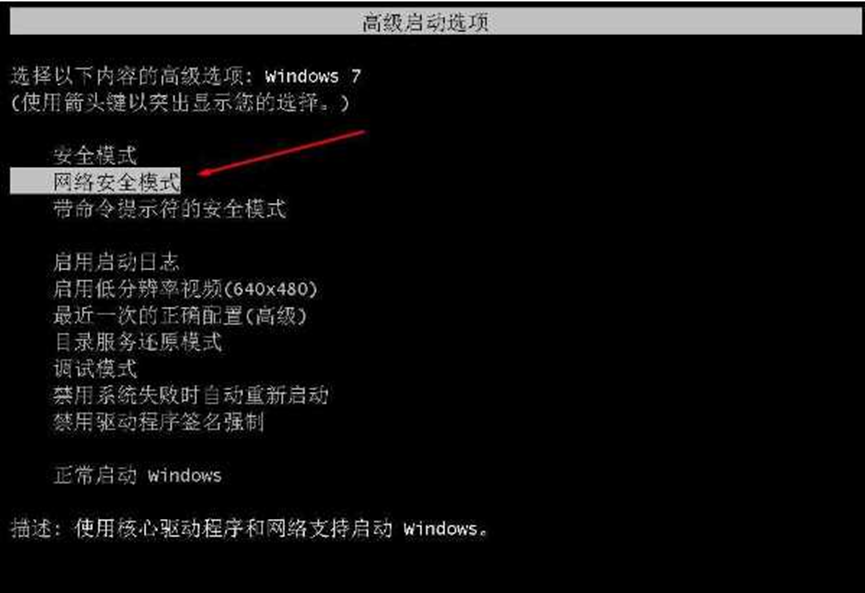
3. 안전 모드로 실행하고 USB 드라이버를 업그레이드하세요.
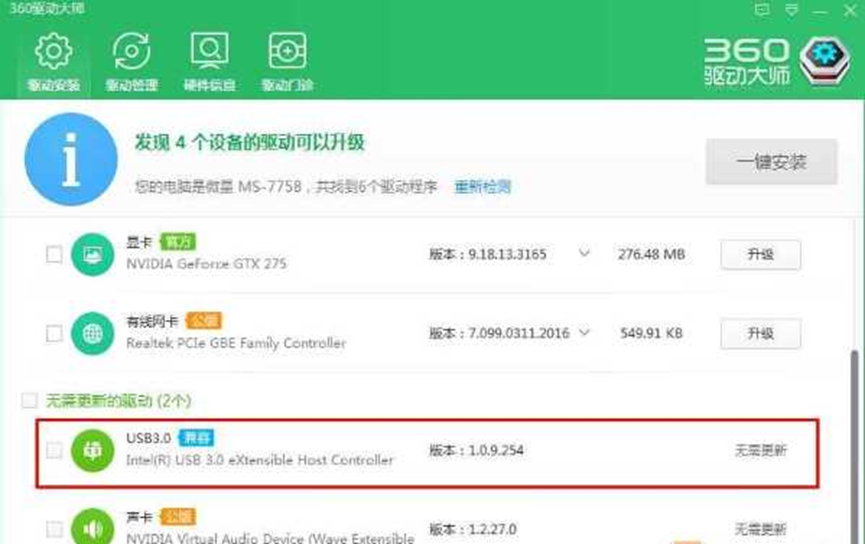
4. 드디어 업그레이드가 완료되고, 일반 모드로 재시작 후 컴퓨터 마우스를 사용하실 수 있습니다.
기타 해결 방법:
위의 방법으로 문제가 해결되지 않으면 시스템 재설치를 고려할 수 있습니다.
미러 다운로드 권장
Win7 SP1 공식 플래그십 버전 64비트
Win7 x64 순수 버전(64비트 자동 활성화)
Win7 순수 버전 활성화 없음 64비트(노트북만 해당)
시스템 설치 방법
이 사이트에서는 두 가지 시스템 설치 방법을 제공합니다. 로컬 하드 디스크 설치가 가장 간단한 설치 방법입니다. 하드 디스크 설치를 사용하기 전에 U 디스크 부팅 도구를 만드는 것이 좋습니다. 하드 디스크 설치에 실패하거나, 컴퓨터를 켤 수 없거나, 환영 인터페이스에서 멈추거나, 바탕 화면에 들어갈 수 없거나, 블루 스크린이 나타나는 경우, 등, 그런 다음 시스템을 다시 설치하려면 U 디스크를 선택해야 합니다.
주의 사항: 시스템을 다시 설치할 때 현재 시스템 디스크(일반적으로 C 드라이브)가 포맷됩니다. C 드라이브와 데스크톱 데이터를 미리 백업하세요.
위 내용은 win7 시스템을 재설치한 후 마우스가 작동하지 않으면 어떻게 해야 합니까? win7 시스템 재설치 후 마우스 오류 해결 방법의 상세 내용입니다. 자세한 내용은 PHP 중국어 웹사이트의 기타 관련 기사를 참조하세요!

